Знания, которые ты получишь в этой статье, являются фундаментальными при работе с iOS устройствами, а значит очень пригодятся тебе в дальнейшем использовании iPhone/iPad.
Сегодня я расскажу как скачать музыку на iPhone четырьмя разными способами. Какой из них выбирать, опять же зависит от обстоятельств и твоего предпочтения. Музыка будет закачиваться для дальнейшего ее офлайн прослушивания (без доступа к интернету).
Способы, которые предлагаю я, некоторым могут показаться странными, но именно они дают наиболее гибкие возможности и являются простейшими для освоения неискушенным пользователем iPhone.
Давайте сразу уясним один печальный факт. В связи с тем что iOS является закрытой системой, у вас НЕ получится скачать музыку на iPhone методами, которые работают на Android устройствах.
Другими словами вы НЕ СМОЖЕТЕ перекинуть музыку на iPhone просто подключив его к компьютеру как обычную флешку.
Для защиты авторских прав и борьбы с пиратством, Apple опять сделала все по своему. Для полноценного “обслуживания” iPhone вам прийдется подружиться с iTunes и освоить некоторые его функции.
Как оказывается на практике, сложного в этом ничего нет. Просто при первом знакомстве все это кажется совершенно неинтуитивным.
- Скачать последнюю версию iTunes – с сайта Apple
Многие не любят iTunes… многие боятся iTunes… А подавляющее большинство пользователей просто ненавидят и обходят его стороной. Я их прекрасно понимаю, но, к сожалению, без iTunes никак не обойтись.
Сделать резервную копию, восстановить iPhone, скачать на iPhone музыку и прочее – все это по-нормальному можно сделать только через iTunes.
В этой статье мы рассмотрим четыре разных пути скачивания музыки на iPhone, ну все как вы любите.
Скачиваем музыку на iPhone при помощи iTunes
Этим методом скачивания музыки на iPhone я пользуюсь с момента приобретения своего первого iPod Classic. Кому-то из вас он может показаться странным, а кто-то вообще может назвать меня “дикарем”. Но я считаю этот метод оптимальным для любого пользователя iPhone и сейчас объясню почему.
Буду откровенен с вами до конца, – меня просто бесит то, как реализован процесс синхронизации контента в программе iTunes, именно поэтому все действия по скачиванию музыки в телефон мы будем производить вручную, несмотря на реализованную супер-пупер “синхронизацию”. Но не пугайтесь, так будет даже проще.
Ложка дегтя, которая испоганила всю прелесть iTunes, в том, что ваш iPhone может быть синхронизирован всего лишь с одной медиатекой, на определенном компьютере. Вдобавок, если вы удалите из медиатеки iTunes какие-либо музыкальные треки, скачанные ранее на iPhone, то при следующей синхронизации эти треки также будет удалены и с iPhone.
Другими словами, каждый раз при синхронизации медиатеки iTunes с содержимым iPhone, на ваш iPhone будут записаны треки, которые есть в медиатеке, и удалены те, которых нет. Я надеюсь, я доходчиво объяснил.
Итак, чтобы скачать музыку на iPhone при помощи iTunes делаем так:
ШАГ 1 — Подключаем iPhone к компьютеру и запускаем на компьютере iTunes.
ШАГ 2 — Кликаем по пиктограмме своего устройства в верхней части окна iTunes. Прокрутите окно до раздела Параметры и поставьте галочку возле «Обрабатывать музыку и видео вручную».
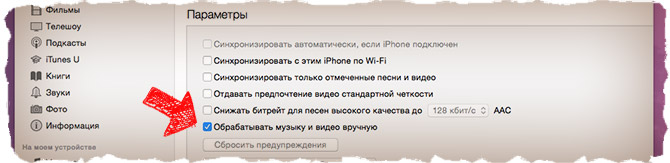
ШАГ 3 — Из меню слева выберите Музыка и снимите галочку напротив «Синхронизировать музыку» в правой части окна.
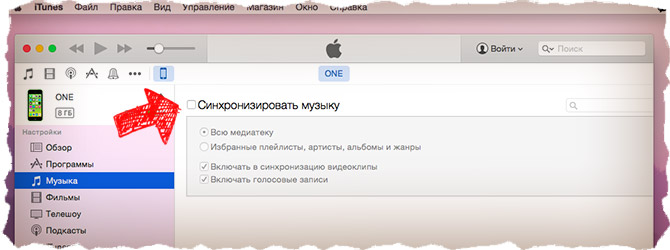
ШАГ 4 — Добавляем в медиатеку iTunes необходимые музыкальные файлы. Для этого переходим в меню Файл – Добавить в медиатеку…
В открывшемся окне выбираем файлы, которые вы хотите перенести на iPhone. Если какие-то из выбранных файлов не отображаются в медиатеке, значит они не поддерживаются iPhone.
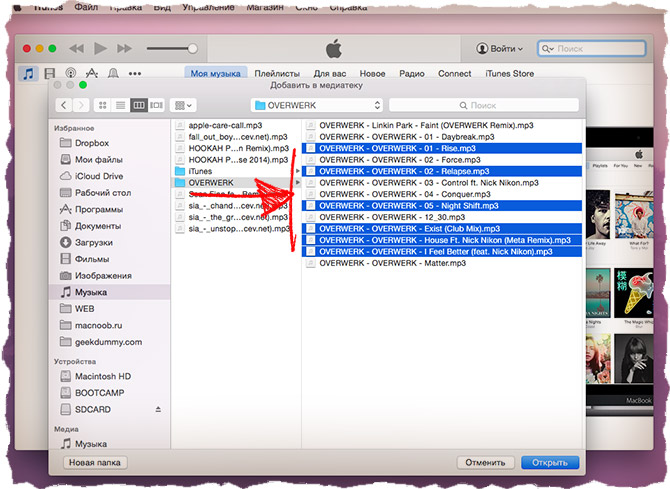
ШАГ 5 — Теперь, когда файлы добавлены в медиатеку, их все необходимо выделить нажав ⌘+A (Ctrl + A на Windows PC) и перетащить влево на ваше устройство.
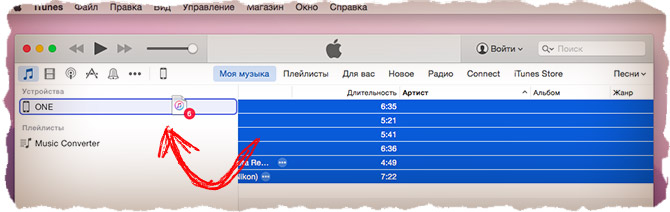
Дождитесь пока музыкальные треки будут скачаны на iPhone. После этого можно переходить к прослушиванию треков в стандартном приложении Музыка на iPhone.
- “iPhone синхронизирован с другой медиатекой iTunes…” – читай здесь
Естественно iTunes дает намного большие возможности по управлению музыкой, но я их умышленно пропустил. Я не являюсь заядлым меломаном, который днями и ночами перебирает любимые треки и группирует их в плейлисты.
Все что мне нужно – это скинуть небольшое количество музыкальных треков на iPhone, чтобы было не скучно бегать по утрам. Для этого вполне подходит способ, описанный выше.
Тошнит от iTunes? Тогда WALTR то, что тебе нужно!
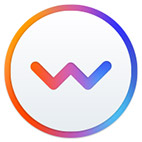 Если способ с iTunes вам вообще не зашел, есть другой путь решения поставленной задачи – WALTR. Приложение WALTR максимально приближает процесс скачивания музыки на iPhone к тому, как это делается на Android устройствах. В двух словах – подключаем iPhone к компьютеру и перетаскиваем на него музыку. Все!
Если способ с iTunes вам вообще не зашел, есть другой путь решения поставленной задачи – WALTR. Приложение WALTR максимально приближает процесс скачивания музыки на iPhone к тому, как это делается на Android устройствах. В двух словах – подключаем iPhone к компьютеру и перетаскиваем на него музыку. Все!
Приложение WALTR доступно для Windows PC и MAC OS на официальном сайте softorino.com. Ребята действительно сделали шедевральное приложение, которое позволяет закачивать музыку и видео на iOS устройства даже в форматах, которые изначально не поддерживаются Apple.
Естественно, за удобство приходится платить – 29.95$ за пожизненную лицензию на один компьютер. Уже вижу как многие из вас скривились с выражением типа «Ты че дурак?». Я вообще считаю что за хорошие приложения НАДО платить.
Где ее найти для PC ты и сам догадаешься, ну а если у тебя MAC, читай отдельную статью по этому поводу – «Приложения для MAC – где и как».
Итак, как скачать музыку на айфон при помощи WALTR? Как я уже написал выше, делается это очень просто – в два действия. Вот вам инструкция:
ШАГ 1 — Открываем WALTR и подключаем iPhone к компьютеру.
ШАГ 2 — Перетаскиваем в окно WALTR необходимые музыкальные файлы, либо кликнув по крестику в центре окна выбираем их вручную.
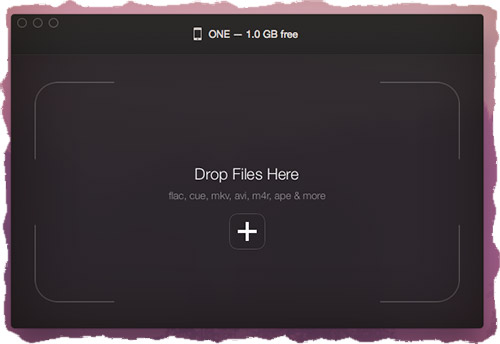
ШАГ 3 — Ждем пока музыка будет скачана на ваше устройство. На этом все!
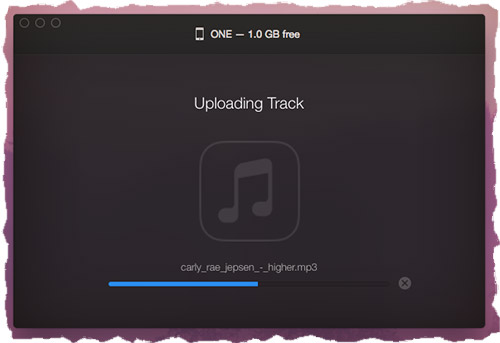
Вся прелесть данной программы в том, что вам особо не надо заморачиваться с форматом файлов, которые вы хотите записать на свой iPhone. Я не до конца понял как в Softorino добились такого результата, но процесс переноса музыкальных и видео файлов, неподдерживаемых iPhone, проходит со скоростью обычного копирования.
Непонятно, происходит конвертация в формат усваиваемый Phone или нет? В общем, советую всем попробовать магию WALTR в действии (и это не реклама, а действительно потрясающий продукт).
Кто-то из вас может вспомнить и другие приложения, которые позволяли копировать контент на iPhone. Прийдется вас разочаровать. Приложение iTools – дико глючный китайчонок, который толком уже не работает.
iFunBox – не позволяет скачивать музыку на iPhone вообще. TouchCopy – копирует музыку и другой медиа контент только в направлении с iPhone на компьютер.
Скачать музыку на флешку для iPhone
Если вам не удалось обзавестить приложением WALTR, или же покупка программного обеспечения не входила в ваши сегодняшние планы – не беда! Сейчас я поделюсь с вами лайфхаком, который очень часто меня выручает. Речь пойдет о флешке с lightning коннектором, которую можно использовать с iPhone или iPad.
 По сути это стандартная флешка, но с дополнительным коннектором типа Lightning. Переписав музыку с компьютера на флеш носитель, вы можете без особых проблем прослушать ее на iPhone, или же переписать в память iPhone и прослушать позже.
По сути это стандартная флешка, но с дополнительным коннектором типа Lightning. Переписав музыку с компьютера на флеш носитель, вы можете без особых проблем прослушать ее на iPhone, или же переписать в память iPhone и прослушать позже.
Всвязи с тем, что файловая система iPhone не позволяет ни пользователю, ни сторонним приложениям свободно взаимодействовать с системными файлами и другими приложениями, использование флешки на iPhone осуществляется через специальное приложение-компаньон.
На нашем сайте есть подробная инструкция по использованию флешки для iPhone (ссылка на статью). Там вы найдете все необходимые ответы: как пользоваться, где купить, что она умеет и т.п.
Скачать музыку на iPhone через приложения из App Store
Бывают ситуации когда компьютера под рукой нет, но музыку закачать на телефон все равно надо. Решение есть и в этой ситуации. Пусть оно и «деревянное» (с одним жирным минусом), но музыка на iPhone в итоге появляется.
В этом способе мы будем использовать одно из приложений App Store, которое можно найти по запросу «free download». По сути мы ищем приложение, которое способно скачивать из интернета на телефон любые файлы.
Для данной статьи я скачал «Files – File Browser & Manager», но это может быть и другое приложение с подобным функционалом. Дело в том, что подобные приложения долго не держатся и постоянно вылетают из магазина App Store. На их место приходят такие же, но под другими именами.
Честно говоря, этим методом я практически никогда не пользуюсь, но вам он может пригодиться. Итак, чтобы закачать музыку на iPhone, не подключая его к компьютеру, делаем как написано в инструкции ниже:
ШАГ 1 — Скачиваем из App Store приложение для закачки файлов из интернет. Для этого в App Store ищем по запросу «free download» и выбираем что-то подобное «Files – File Browser & Manager».
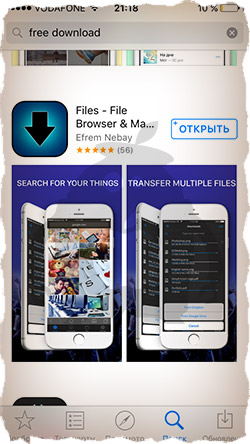
Сразу предупреждаю вас что все приложения из App Store, обещающие функционал по скачиванию бесплатной музыки, нифига не работают. Все дело в том что Apple запрещает размещение в подобных приложений в своем магазине… из соображений защиты авторских прав музыкантов.
Ну и зачем им конкуренты своему платному сервису Apple Music, где кстати можно скачивать песни на телефон. Поэтому такие приложения как SoundCloud, Zvooq, Free Music, Musicon, Cloud Mix, Swist Feed и другие позволят лишь прослушать музыку из онлайн хранилища, но никак не скачать ее на телефон.
ШАГ 2 — Скачанное приложение по сути представляет из себя браузер, поэтому в верхней строке вводим адрес сайта, с которого вы обычно скачиваете музыку.
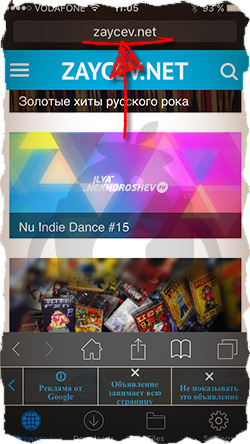
ШАГ 3 — Находим на сайте необходимую вам композицию и кликаем по ней. На странице самой композиции нажимаем кнопку «Скачать» с указанным размером файла.
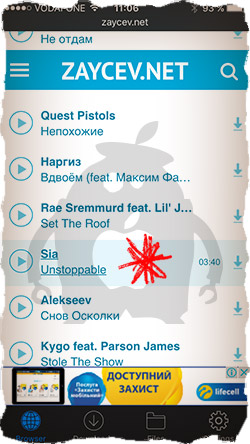
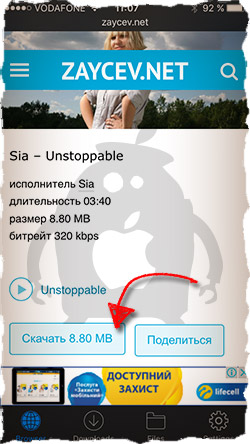
ШАГ 4 — Подтверждаем по «Save audio» и на следующем экране кликаем «Done».
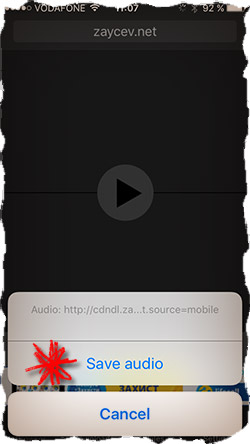
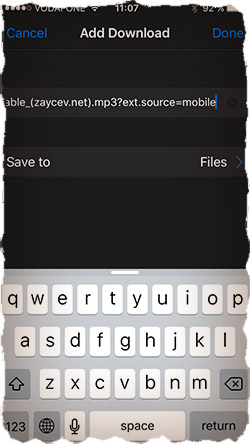
ШАГ 5 — Скачанная музыка хранится в разделе Files. Слушать ее можно будет только из этого же приложения. Это и есть тот самый «жирный минус» о котором я говорил. Скачанная таким образом на iPhone музыка, не будет доступна в штатном приложении «Музыка».
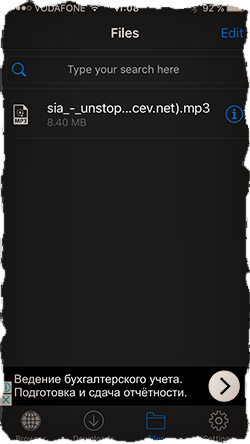
Ну вот, как-то так. Если ты дочитал до этих строк, то ты зачетный пацан… или может не пацан. В любом случае музыку на iPhone скачать ты уже сможешь. Я бы все-таки советовал освоить первые три метода, т.к. четвертый это какая-то дичь.
Если будет что-то не получаться, или же я недоходчиво объяснил, пиши об этом в комментариях.

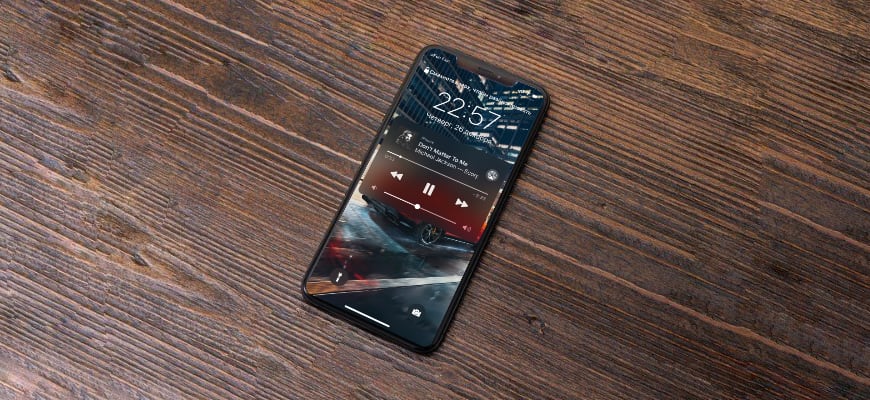


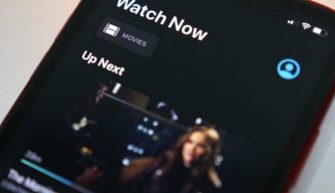




Добрый день, не подскажите что делать, при восстановлении из резервной копии айфона через айтюнс послетали все сторонние приложения, в частности интересует Color Player. Висит значок плеера и под ним надпись “Ожидание”, как поставить его назад, в Апп сторе его нет, в разделе “Покупки” тоже нет. Или хотя бы как удалить пустой значок, обычным способом он не удаляется( Спасибо.
Должно удаляться обычным способом. Если нет, попробуй перезагрузить телефон. Если приложения в апсторе больше нет, попробуй найти его для скачивания в интернет и вручную закинь на телефон через айтюнс.
От души✊
У меня есть айфон и айпод тач, там один ID
Когда делала я свою учётную запись я включила двухфакторную ауентуфикацию, а недавно мне пришлось всё удалить. Дело в том что у меня нет доступа к тому телефону, который там указан! Главный вопрос – что означает восстановление учётной записи, удалиться что то не удалиться?
сделала по 1 способу. Скинула на левую сторону. А дальше как найти эту музыку на айфоне? в каком приложении?
Нашла))))
Ира, вот и хорошо… А лайк ты поставила?
Если воспользоваться способом(walrt)!где мне искать музыку которую я перебросил на айфон ?
В штатном приложении Музыка.
Здравствуйте , мне в основном нужно скачать песни только что бы поставить на звонок,а то стандартные мелодии бесят. Получается,что это невозможно и я останусь опять с этими мелодиями ((?
Ярослава, вот вам инструкция как создавать и устанавливать рингтоны на iPhone.
добрэ день! хочу с зайцевнэт скачивать третьим способом без компа. у меня не выходить САВЭ АУДИО, выходит только КОПИ И ещё что-то. ..
как сохранить??
в папке файлы пусто((
Вован, к сожаленю зайцев нет уже не работает… Поищи другие сайты.
да, сейчас уточнился, после того как я нажал “скачать”, выходить ОПЕН И КОПИ И ДАНСЕЛ, а САВЭ ФИЛЭ нет((
что мне делать? спасибо.
Парень который писал эту статью реально обладает нормально излагать свои мысли! Прочитал как будто с товарищем поговорил) молодец!
Zu-Zu, спасибо за отзыв… реально мотивировл меня писать дальше…
Создатель сайта! Ты нереально крут! Спасибо!
Никогда раньше не работала с яблоками, но с этим сайтом за несколько дней освоила всё :)
И изложено все более чем доступно!
Спасибо, незнакомка.
А где скачать бесплатную версию waltr?☺️
Елена, бесплатной версии не бывает… Но есть пиратские версии (взломанные), которые прекрасно работают. Я скачиваю софт на сайте inmac.org, но там надо зарегистрироваться. Я думаю сайтов с пиратским софтом больше. Спросите Google.
Через SHAREit передаю, минус тот же, что и в последнем способе
А на айфон 4 можно скачать
YES
У кого нибудь возникала такая проблема с 7-ой. Подключаю телефон через кабель к компьютеру, айтюнс выдаёт ошибку, после выключения от компьютера телефон перезагружается. Шнур поменяла уже, Айтюнс переустановила, Настройки сбрасывала, ни чего не помогает. Кто нибудь знает что это модет быть?
Софи, смотря какую ошибку выдает iTunes. Там обычно номер указан…
возникла проблема с WALTR, программа не видит телефон. Как это дело решить?
А если я скачал приложение из apple store и она замечательно скачивает музыку,это приложение не является чем-то на подобии тороента?И законно ли это?
Иван, в интернете много чего незаконного, но я бы на вашем месте не заморачивался. Никто не постучит в вашу дверь с вопросом “А ты легально скачиваешь музыку?“. Поэтому, если получается скачивать, пользуйтесь на здоровье… И обязательно поделитесь с нами названием приложения.
Приложение называется offline
Меня больше беспоик: не идет ли в этих приложениях скачаных с AppStore раздача,как в торренте,потому что я недавно перебрался в Германию и узнав местные штрафы за распространение(отдача которая идет в торренте) там штрафы до 4000€ и потом музыку слушать перехочется.Но а если эти програмы просто скачивают без отдачи-замечательно!
Иван, я уверен что это приложение не работает как Torrent клиент. Беспокоиться не о чем.
К сожалению у меня выходят Файлы,или просто документ,но не скачается Музыка приложение из App Store
Просто
Я наверное полный кретин, но не могу найти скаченную музыку в своём айфоне ( делала через waltr, ввела код, получила доступ на 14 дней, потом все по инструкции, перетащила музыку, он вроде ее скачал, а вот куда- вопрос ?(
Айфоном пользуюсь всего пару дней, не кидайте в меня тапки)))
Ещё в разделе рингтоны, где есть кнопка магазин и загрузить все купленные звуки, он мне пишет что то по ай ди и 90 дней, что можно будет это сделать через 14 дней, может это как то связано, я не знаю )) хелп и сос!)
Марина, скачанная через WALTR музыка попадает в приложение Музыка на iPhone. Зайдите в приложение Музыка, нажмите Изменить в верхнем правом углу, поставьте галочку напротив “Песни”, подтвердите по Готово. Затем заходите в Песни и слушайте свою музыку.
Спасибо большое! Все получилось !!) ура!)
Any time, man!!!
Ой! А ещё же забыла спросить, как на рингтон поставить что то из скаченного ?) спасибо !!!
Марина, с рингтонами прийдется немного “поработать”. В iPhone нельзя поставить рингтоны скачанные как музыкальные файлы. Почитай вот эту статью.
Куча музыки на iphone,только вся хранится в сторонних приложениях,в несуществующем EX.Music и Play Me
Хочу купить новый iphone,каким образом перенести эти приложения на новое устройство?Просто сделать резервное копирование?
Блин у меня не чего не скачивается не игры не музыка:(
Ангелина, значит ты что-то не так делаешь. В твоем случае, я бы нашел более знающего реального человека и попросил о помощи. Ты ведь не на Луне живешь и скорее всего общаешься с другими людьми. Велика вероятность того, что кто-то из твоего окружения уже пользуется iPhone. Вот его и попроси. Мне тяжело из центра Средиземного моря давать тебе советы. И еще… не доверяй свой телефон продавцам в тех.магазинах и сервисных центрах.
Честно с айтюнсом не получается ничего , многие пункты отсутствуют в программе. Скачал с оф сайта, и пункт об обработках музыки и видео вручную написано только про видео о музыке ни слова . Хочу добавить всего одну песню и ничего не выходиииит!!!!
Александр, видимо Apple опять все поменяла. Сейчас обновляю iTunes до последней версии, затем обновлю статью. Должно все работать.
Александр, установил я последнюю версию iTunes и вижу что есть все те поля и галочки, о которых я писал в статье. Проверяйте еще раз. На данный момент последняя версия iTunes 12.7.2.60.
Волтр не видит мой телефон, пишит подсоедините телефон, когда он подключен что делать?
Не знаю… Попробуй другой кабель. Другой компьютер.
Кабель абсолютно новый, 3 дня назад купил телефон, странно
Все заработало, спасибо!
Привет. Можно ли через приложение offline (или что смогу найти в этом долбанном телефоне) скачать музыку из облака (в яндекс диск накидаю). Ссылку на яндекс диск в iPhone кину через what’s up. По ней пройду и скачаю. Можно так? Заранее спасибо!!!
Это все очень интересно и доходчиво рассказано, но у меня проблема такая на компьютер я не могу скачать Айтюнс ( может устарел виндоус ( виндоус 7 ) ) и айфон тоже 7 ,,,, как быть ? Может кто что подскажет ?
Юлия, версия windows и iPhone 7 не устарели и еще долго будут поддерживаться. Могу посоветовать обратиться к более продвинутому пользователю ПК. Попросите о помощи соседа наконец.
Все должно получиться. Вы что-то не так делаете.
Огромное спасибо!!! Единственная настолько доступная и адекватная статья по этой теме. Пользуюсь Itunes, но пока так и не привыкла. Доступно все объяснили. Буду разбираться с Itunes, но WALTR как альтернативу не знала, это круто!
А я через браузер качаю всю музыку на свой айфон, обычно на этом ресурсе ***.me тут есть все песни что мне надо, рекомендую
Предложенный ресурс отправил меня редиректом на фишинговый сайт при первом клике. Рекламировать подобные ресурсы на сайте не могу. Каждый сам решает, где ему качать контент. Часто это бесплатные торрент трекеры, где информации больше, и скорость скачивания выше.